Recupera i dati persi / cancellati di iPhone tra cui foto, contatti, video, file, registro delle chiamate e altri dati dalla tua scheda SD o dispositivo.
Recupera i messaggi cancellati di Facebook Messenger su Android
 aggiornato da Boey Wong / 10 agosto 2022 09:15
aggiornato da Boey Wong / 10 agosto 2022 09:15Molte persone eliminano involontariamente chat o messaggi significativi di Facebook, pagandone alla fine il prezzo. Devi scoprire come recuperare i messaggi di Facebook cancellati su Android se non vuoi diventare come loro. Inoltre, i messaggi di Facebook eliminati possono essere spiacevoli, principalmente se includono informazioni critiche per te. Forse quei messaggi di Messenger erano qualcosa che non volevi perdere, ma purtroppo alcuni ricordi sono andati persi dalla tua parte. Non c'è nulla di cui preoccuparsi e molte persone cercano modi per recuperare quotidianamente i messaggi di Facebook cancellati su Android.
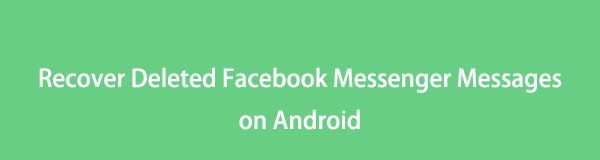

Elenco delle guide
Parte 1. Un modo efficiente per recuperare i messaggi eliminati su Messenger Android tramite il download
Per fortuna, Facebook è consapevole del fatto che chiunque può eliminare involontariamente messaggi o dati. Pertanto, forniscono agli utenti un metodo semplice per recuperare le comunicazioni perse dalle loro impostazioni per iniziare a recuperare la loro conversazione.
Passaggi su come recuperare i messaggi di Facebook cancellati su Android
Passo 1 Una volta effettuato l'accesso, vai su Impostazioni e privacy su Facebook.
Passo 2 Quindi, vai al Le tue informazioni di Facebook sezione dal pannello di sinistra di Impostazioni generali e seleziona la Scarica le tue informazioni opzione.
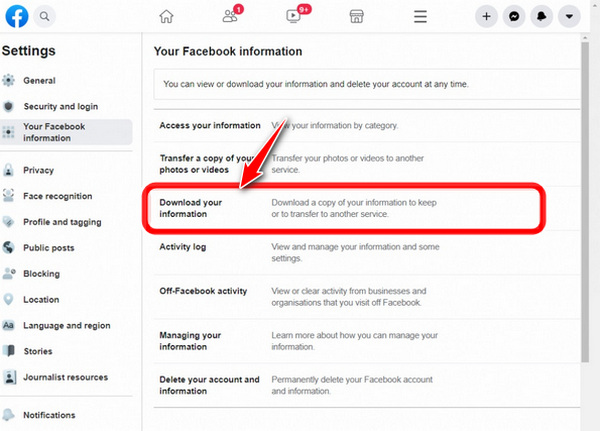
Passo 3 Successivamente, verrai indirizzato alla pagina seguente, dove potrai scaricare tutti i dati. Da quando ti sei iscritto a Facebook, contiene tutte le azioni che hai intrapreso sul tuo Account.
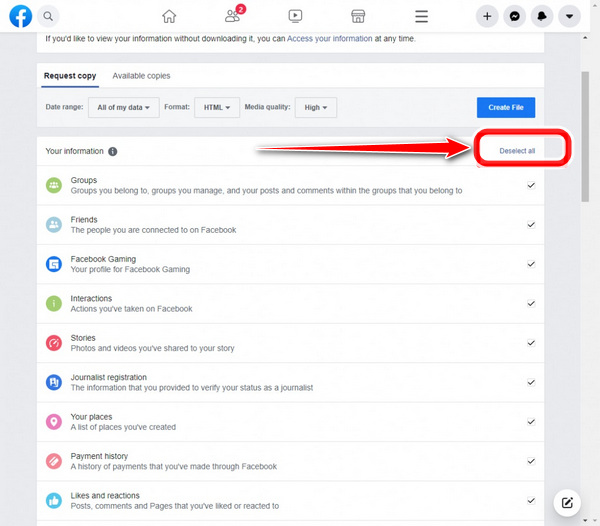
Qui, devi prima fare clic su Deseleziona Tutto per risparmiare spazio di archiviazione. Di conseguenza, i tuoi dati saranno ottimizzati.
Passo 4 Quindi, quali dati vuoi scaricare in questo caso? I Messaggi devono essere spuntati e contrassegnati con un segno di spunta. Pertanto, scorriamo verso il basso e selezioniamo la casella accanto a Messaggi per sceglierlo. Una volta terminato, seleziona Crea file dal menu.
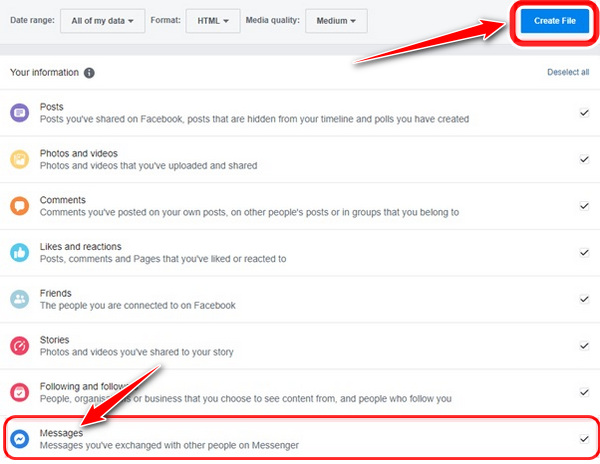
Passo 5 Quando fai clic sul Crea file pulsante, un breve messaggio pop-up ti informa che i tuoi file sono in elaborazione e che riceverai una notifica di Facebook al termine. Il tuo ID email collegato riceverà un link per il download. Puoi accedere a Facebook Scarica le tue informazioni Pagina facendo clic sul collegamento nell'e-mail che hai ricevuto dal social network. Per garantire la tua sicurezza, ti verrà chiesto di inserire la tua password.
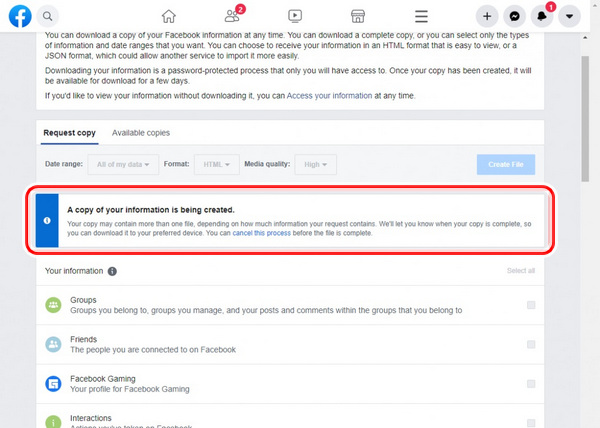
Passo 6 Clicca su Scaricare pulsante per continuare. Infine, puoi visualizzare i tuoi messaggi di Facebook eliminati selezionando Messaggi nel file Indice, situato nella cartella che hai decompresso in precedenza e contenente tutti i tuoi dati di Facebook. Il secondo metodo per recuperare i messaggi eliminati in Messenger è ora completo.
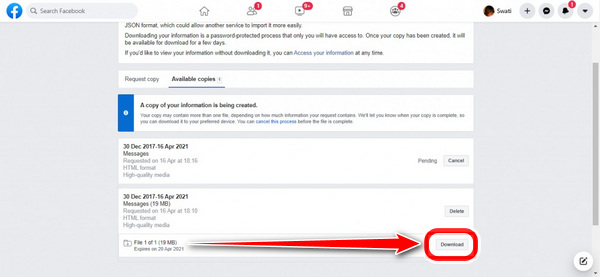
Parte 2. Il modo migliore per recuperare i messaggi Android con FoneLab per Android
Utilizzo dello strumento funzionalità Android Data Recovery in FoneLab per Android, puoi ripristinare dati Android specifici. Inoltre, puoi trovare ciò che stai cercando facilmente e rapidamente con l'aiuto di questo software. Supporta anche un'ampia gamma di tipi di dati, come immagini, contatti, video, documenti, messaggi e audio. Può anche scansionare e recuperare i file di dati sui tuoi dispositivi Samsung se i dati sono archiviati sulla scheda SD, sulla scheda SIM e su altri dispositivi di archiviazione del telefono. perché usare FoneLab? Ciò consente agli utenti di recuperare i propri contatti Android, foto, film, musica e altro. Passaggio 1: dopo aver scaricato e installato FoneLab, avvia l'applicazione. Puoi recuperare file cancellati o persi dalla scheda SD o dallo smartphone utilizzando FoneLab per Android, inclusi immagini, contatti, filmati e altro.
Con FoneLab per Android, recupererai i dati persi / cancellati di iPhone, tra cui foto, contatti, video, file, registro delle chiamate e altri dati dalla tua scheda SD o dispositivo.
- Recupera foto, video, contatti, WhatsApp e altri dati con facilità.
- Anteprima dei dati prima del recupero.
- Sono disponibili i dati del telefono Android e della scheda SD.
Queste sono le procedure per utilizzare FoneLab per Android per recuperare i messaggi.
Passo 1 Installa il software sul tuo computer semplicemente scaricandolo. Avvialo, dopodiché collega il cavo USB al gadget e collegalo al computer. Selezionare Android Data Recovery iniziare.

Passo 2 Per abilitare il debug, segui le istruzioni che appaiono sullo schermo. Per cominciare, tutto ciò che devi fare è andare su Impostazioni - Applicazioni - Sviluppo - Debug USB su un telefono Android con una versione del sistema operativo 2.3 o successiva. Per abilitare il debug USB sui dispositivi Android con OS da 3.0 a 4.1, individuare Impostazioni profilo - Impostazioni dello sviluppatore. Infine, per i telefoni Android con OS 4.2 e versioni successive, torna a Impostazioni profilo - Opzioni dello sviluppatore - Debug USB dopo essere entrato Impostazioni profilo - Informazioni sul dispositivo - rubinetto Numero di build sette volte e in attesa che appaia il messaggio Sei in modalità sviluppatore.

Passo 3 Clicchi Inizio dopo aver selezionato i tipi di file di dati che si desidera scansionare.

Passo 4 Dopo la conclusione del processo di scansione, viene scoperto un elenco di file di dati che possono essere recuperati dal tuo telefono Samsung. Clicca il File di dati scheda, seleziona la casella accanto al file appropriato per aggiungerlo al pannello di sinistra, quindi fai clic su Recuperare.

Parte 3. Domande frequenti sul recupero dei messaggi di Facebook eliminati su Android
È possibile recuperare i messaggi eliminati di Facebook?
I messaggi di Facebook che sono stati eliminati possono essere recuperati scaricandoli o esaminando le notifiche e-mail passate. Se utilizzi Android, puoi trovarli anche cercando nella cache dell'app Messenger. Puoi anche guardare i tuoi vecchi messaggi o richiederne una copia alla persona a cui stavi scrivendo.
I messaggi su Messenger vengono rimossi in modo permanente?
Sfortunatamente, la politica ufficiale di Facebook Messenger afferma che scompare definitivamente quando rimuovi un messaggio dal programma Facebook Messenger. Fantastico per la privacy, ma potrebbe causare problemi se cancelli involontariamente qualcosa di importante.
Per quanto tempo vengono conservati i messaggi eliminati su Facebook?
A seguito di una cancellazione, Facebook afferma di conservare le copie di backup per un periodo di tempo ragionevole, che potrebbe durare fino a tre mesi. Inoltre, afferma che le copie di contenuti specifici dagli account chiusi possono essere conservate, ma gli identificatori personali vengono rimossi.
Facebook archivia permanentemente i messaggi?
Facebook salva automaticamente i tuoi messaggi di chat, ma non sei obbligato a conservarli. Puoi cancellare definitivamente i messaggi dalla cronologia delle conversazioni conservata in Messaggi di Facebook.
Cosa succede quando una discussione di Facebook viene eliminata?
Dal menu a discesa, selezionare Elimina. Se scegli di eliminare il messaggio, anche la tua copia della conversazione viene eliminata definitivamente una volta che ti viene chiesto di confermare la tua decisione. Il messaggio potrebbe non essere chiaro se ci si fa riferimento in seguito perché la copia del destinatario è rimasta intatta.
Cosa fa la modalità sparizione di Messenger?
La modalità sparizione consente ai partecipanti alla chat di scambiarsi messaggi, fotografie, video e altri contenuti che svaniscono quando il destinatario lascia la conversazione e tutti i messaggi sono stati letti. Per abilitare o disabilitare la modalità sparizione per la tua chat: 1. Tocca una discussione per avviarla da Chat.
La forza dei social media risiede nel facilitare la comunicazione semplice attraverso le funzionalità di chat. Il modo più semplice per ripristinare qualcosa che hai perso per errore dopo aver discusso di qualcosa di cruciale con un amico su Facebook Messenger è seguire le istruzioni sopra. Puoi individuare e ripristinare rapidamente i messaggi eliminati su Facebook Messenger per Android seguendo questi semplici passaggi. Molti di questi consigli richiedono l'utilizzo di strumenti di terze parti e funzionalità integrate per risultati rapidi. Sentiti libero di condividere qualsiasi metodo più efficiente che ti ha permesso di recuperare i messaggi eliminati nella sezione commenti qui sotto.
Con FoneLab per Android, recupererai i dati persi / cancellati di iPhone, tra cui foto, contatti, video, file, registro delle chiamate e altri dati dalla tua scheda SD o dispositivo.
- Recupera foto, video, contatti, WhatsApp e altri dati con facilità.
- Anteprima dei dati prima del recupero.
- Sono disponibili i dati del telefono Android e della scheda SD.
